Há muitos bons motivos para ter várias bibliotecas de fotos.Se você tira fotos para o trabalho e deseja mantê-las separadas de suas fotos pessoais.Ou você gosta de dividir suas bibliotecas com base na data de suas imagens.Mas ter várias bibliotecas de fotos pode ficar confuso rapidamente, especialmente se você estiver alternando e importando novas fotos para cada uma.
Se você está lendo este artigo porque deseja acabar com o incômodo de lidar com bibliotecas diferentes, pode suspirar de alívio.Este artigo abordará três maneiras de consolidar as bibliotecas do iPhoto e o que você deve observar ao fazê-lo.
Antes de mesclar bibliotecas de fotos
A primeira coisa que você deve fazer é fazer backup de tudo.Você combinará fotos e excluirá outras.Erros são fadados a acontecer.E a última coisa que você gostaria de fazer é excluir acidentalmente uma foto do nascimento do seu filho ou do seu almoço da última terça-feira.Você sabe, momentos cruciais em sua vida que você não poderá recriar.
Como mesclar fotos no iCloud
Para membros do iCloud, mesclar suas fotos na nuvem pode ser uma maneira muito fácil de fazer isso.A desvantagem é que ocupa muito espaço de armazenamento.Mas se você já estiver usando mais do que os 5 GB gratuitos que você obtém com sua conta do iCloud, pode estar tudo bem.
A primeira coisa que você precisa fazer é sincronizar sua foto com o iCloud no seu Mac.Vá para Preferências do Sistema> ID Apple> iCloud e marque a caixa ao lado de Fotos, se ainda não estiver.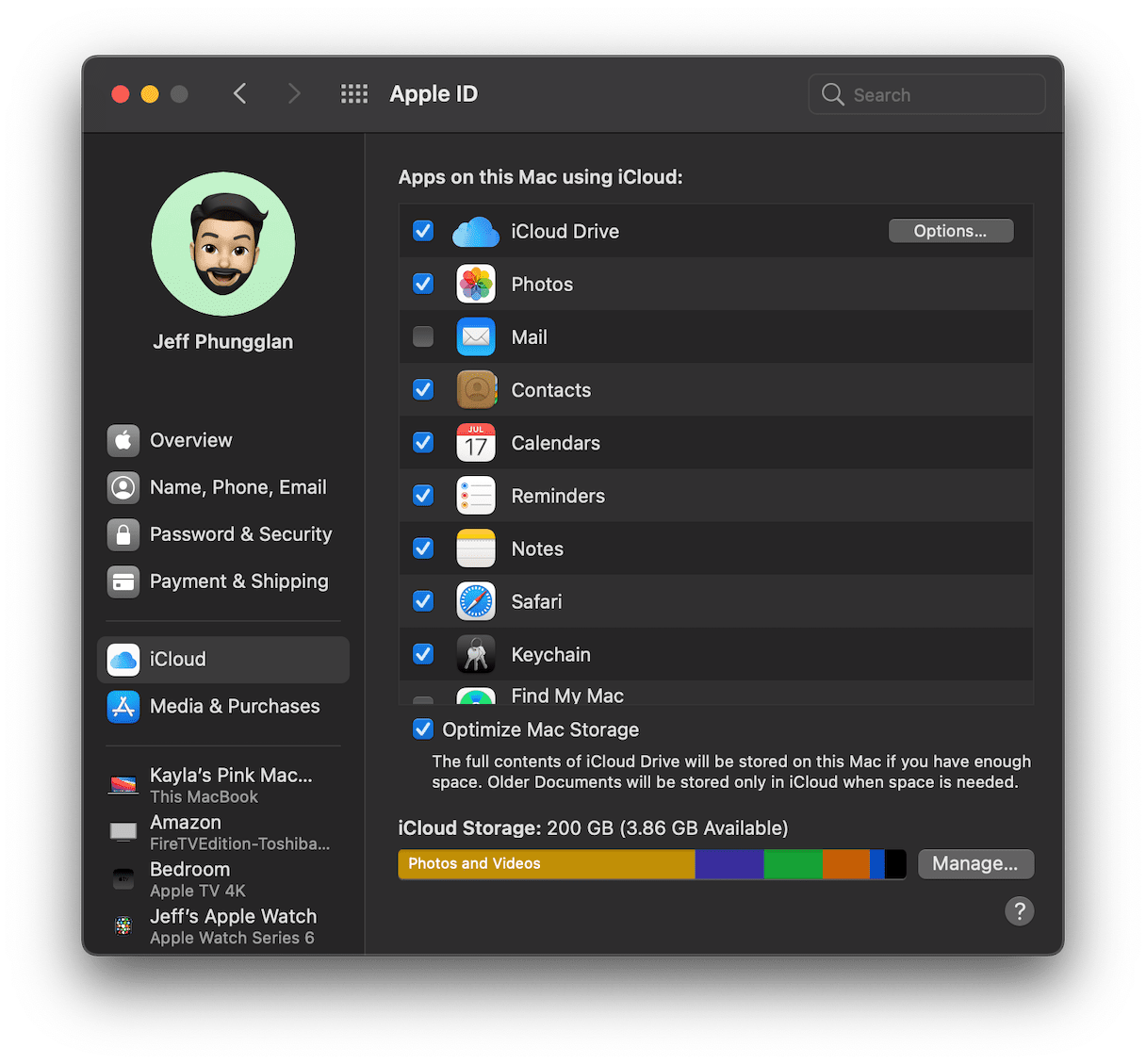
Agora que está sincronizando, siga estas etapas:
Observação: se você precisar pausar o upload por qualquer motivo, clique no link de pausa.Então, você poderá retomá-lo mais tarde.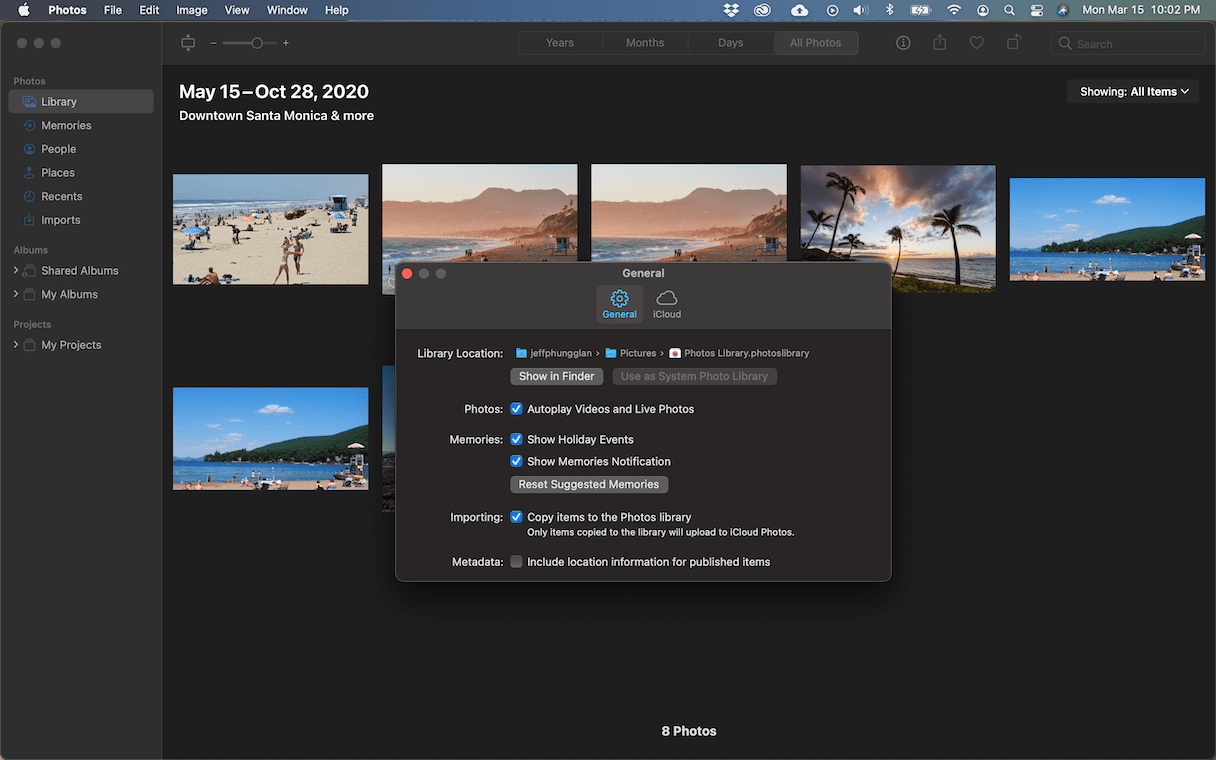
Se você tiver mais de duas bibliotecas, volte para a Etapa 1 com a próxima biblioteca quando o upload das fotos terminar.
Quando você terminar com todas as suas bibliotecas, a última biblioteca do Fotos que você carregou será a que você deseja manter.Agora, você pode excluir os outros.
Depois de combinar bibliotecas de fotos
É provável que você tenha imagens duplicadas ou com aparência semelhante depois de combinar suas bibliotecas de fotos.A boa notícia é que você pode usar o aplicativo Gemini 2 para escanear suas imagens e se livrar rapidamente de coisas como fotos duplicadas, borradas ou semelhantes.Mas a melhor parte é que você pode baixar o Gemini 2 e experimentá-lo gratuitamente!
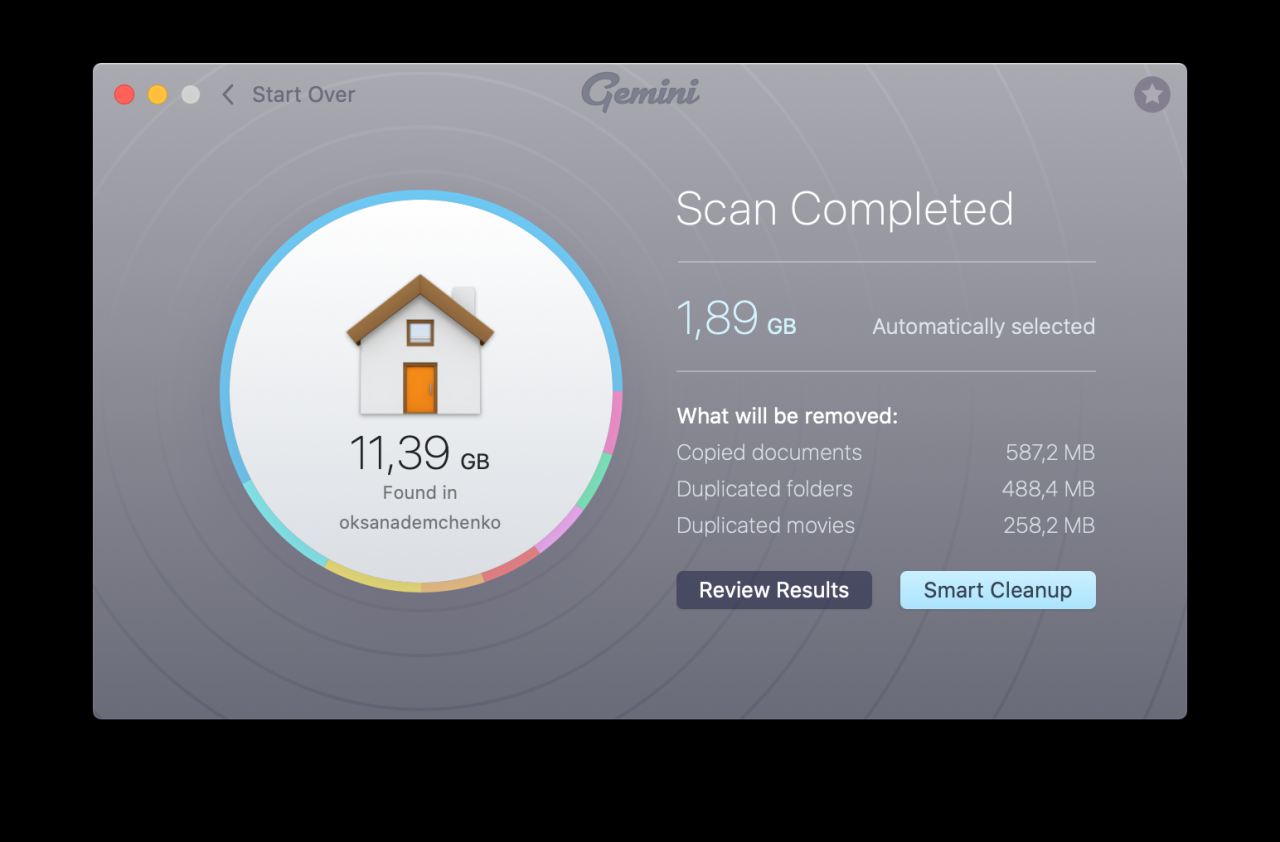
Como mesclar fotos exportando e importando
Se não quiser usar o iCloud para combinar sua biblioteca, você também pode exportar e reimportar suas fotos.Embora esse método tenha algumas desvantagens, é provavelmente a maneira mais direta de fazer isso.Primeiro, siga estas etapas para exportar suas fotos.
- Mantenha pressionado Option no teclado e abra o aplicativo Fotos.
- Escolha a biblioteca que deseja exportar e clique em Escolher biblioteca.
- Na barra lateral, clique em Fotos.
- Selecione a primeira foto, mantenha pressionada a tecla Shift e role até a parte inferior para clicar na última foto.
- Em seguida, clique em Arquivo > Exportar.
- Escolha Exportar[number] para exportar fotos editadas ou Exportar originais não modificados.
- Defina suas configurações de exportação e clique em Exportar.
- Escolha para onde deseja exportar suas fotos e clique em Exportar ou Exportar originais.
Observação: a exportação de fotos editadas mantém todas as suas alterações, mas você perde o arquivo original.Exportar os originais significa perder todas as edições.
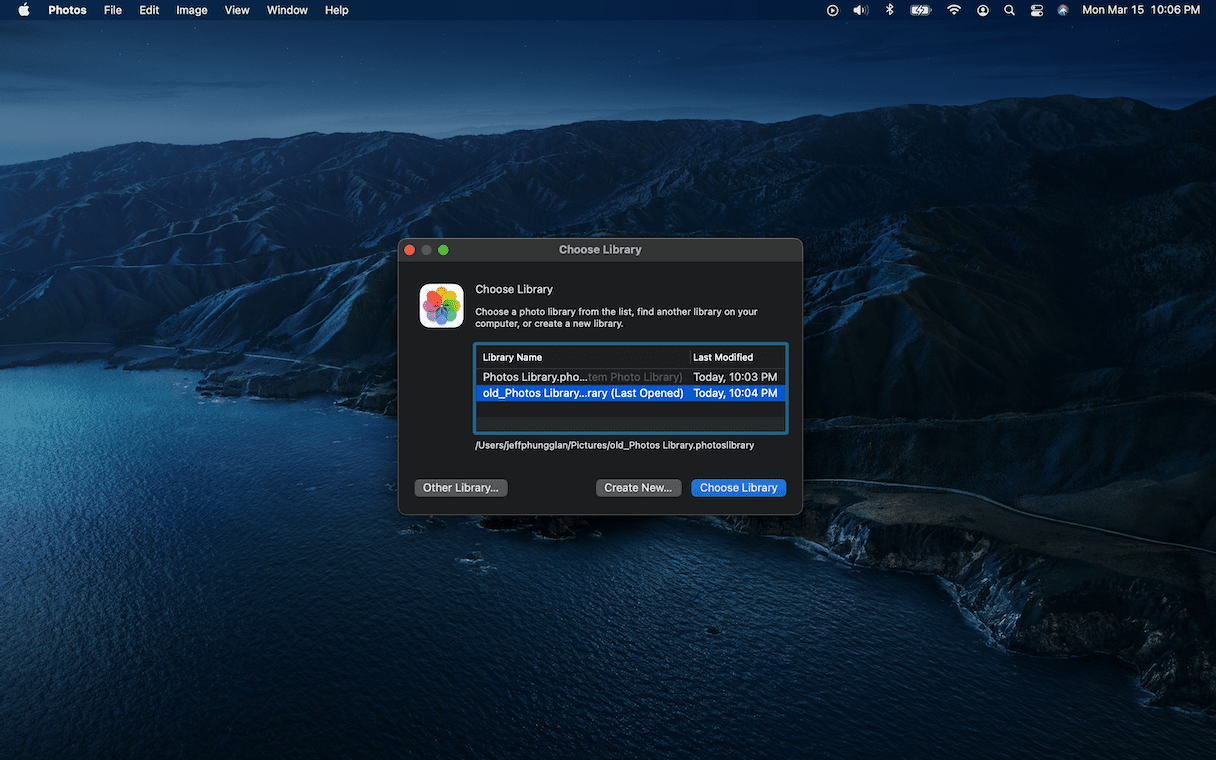
Depois de exportar todas as suas bibliotecas de fotos, é assim que você as importa de volta para o Fotos:
Como mesclar o backup de fotos antigas com a biblioteca atual
Se você estiver usando o Time Machine para fazer backup, é muito importante não restaurar a biblioteca do iPhoto ou Fotos na pasta Imagens.Se você fizer isso, ele excluirá suas fotos mais recentes com as mais antigas.Veja como você deve mesclar seu backup de fotos antigo:
Observação: novamente, escolher a pasta Imagens excluirá suas fotos atuais.
Agora que você restaurou sua biblioteca antiga, siga as instruções acima para mesclar as bibliotecas do iPhoto e as bibliotecas de fotos.
Consolidar suas bibliotecas do iPhoto e do Fotos é a parte mais fácil.Ficar no topo de sua biblioteca para mantê-la limpa e organizada é um pouco mais difícil.Não se preocupe.Não vamos deixá-lo sem um pouco de ajuda.Confira neste artigo as melhores maneiras de se organizar no aplicativo Fotos.
